你可以使用字串公式來取得欄位值字串或是查閱檢查欄位內容,例如取得字串的字元、更換大小寫、確認空值等等。
以下列出所有支援的公式。公式請一律用大寫表示!
| 公式 | 敘述 |
|---|---|
| LEFT(value,length) | 取出某一字串由左往右的字元,若長度為 3,則會取出由左往右的 3 個字元。請參考這裡。 |
| RIGHT(value,length) | 取出某一字串由右往左的字元,若長度為 3,則會取出由右往左的 3 個字元。請參考這裡。 |
| MID(value,start,[length]) | 取出某一字串的指定字元數,起始字元為 0。例如:欄位 A1 的值為 ABCD,另一欄位套用 MID(A1,1,2),回傳的結果為 BC。請參考這裡。 |
| FIND(find_text,within_text,[start_num]) | 在某個文字字串內找到另一個文字字串,並傳回該文字字串在第一個文字字串中的起始位置。請參考這裡。 |
| LEN(value) | 取出某一字串的長度(字元數)。請參考這裡。 |
| UPPER(value)/TOUPPERCASE(value) | 在不更動原始值的情況下,用大寫字母傳回該值 |
| LOWER(value)/TOLOWERCASE(value) | 在不更動原始值的情況下,用小寫字母傳回該值 |
| PROPER(value) | 將英文首字母轉換為大寫,並將非首字母改為小寫 |
| SUBSTITUTE(text,old_text,new_text,[instance_num]) | 將文字字串中的 old_text 部分以 new_text 取代 |
| TEXT(value, format_text) | 以格式代碼來套用格式,藉此變更數字顯示的方式。詳細請參考這裡。 |
| REPT(value,number_times) | 回傳以指定次數重複的值。詳細請參考這裡。 |
| SPELLNUMBER(number, [lang], [option]) | 在正式的文件中或是某些情況下會有使用一般文字的數字來代替阿拉伯數字的情況。例如:以「壹佰」來表示 100。
如有這樣的需求即可使用 SPELLNUMBER 公式來轉換。詳細的寫法可以參考這篇 |
| TRIM() | 移除欄位值首尾的全形、半形空格,同時中間如果有連續的全形、半形空格,只保留第一個空格。範例:TRIM(" a c") 會得到 "a c"(半a全半半半c,僅保留a全c) |
| CHAR(number) | 使用 CHAR 將您從其他類型電腦上所取得之檔案的字碼頁代碼轉換成字元。例如 CHAR(10) 會回傳換行,CHAR(32) 會回傳空格 |
| ISBLANK() | 檢查參照的欄位是否為空值,可以直接參照指定欄位或用於條件公式中,例如:ISBLANK(A2) 或 IF(ISBLANK(A2), 'Y', 'N') |
使用字串公式十分簡單:如果 A6 的值為「台北市」,而 A7 的值為「士林區福林路 1 號」,若希望把這兩個字串起來,則可以將公式寫為「 A6+A7」,結果則會回傳「台北市士林區福林路 1 號」。如果希望兩個字串間要有空格則可以寫成 「 A6+" "+A7」。
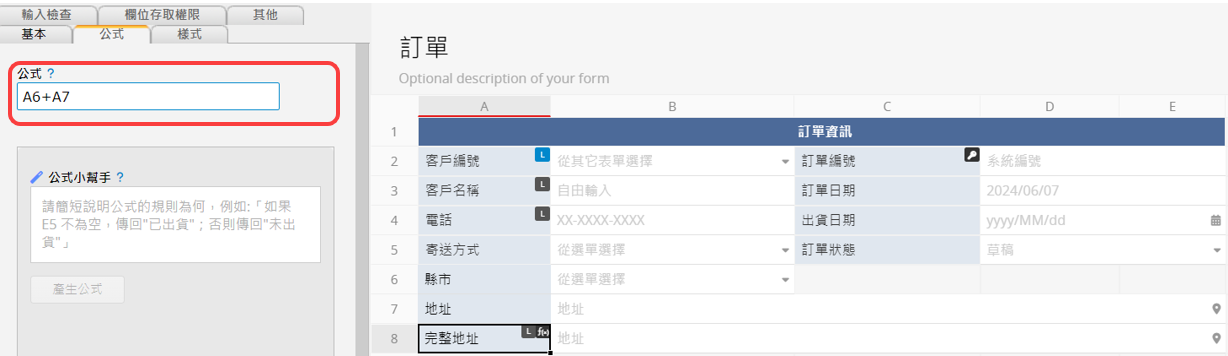
備註:如果在公式中要表示「\」的話需要寫成「\\」。
可以搭配 LEFT()、MID()、RIGHT()、FIND()、LEN() 等函數,靈活地從文字欄位中擷取需要的字串:
| 公式 | 敘述 |
|---|---|
| LEFT(value,length) | 取出某一字串由左往右的字元,若長度為 3,則會取出由左往右的 3 個字元 |
| RIGHT(value,length) | 取出某一字串由右往左的字元,若長度為 3,則會取出由右往左的 3 個字元 |
| MID(value,start,[length]) | 取出某一字串的指定字元數,起始字元為 0。例如:欄位 A1 的值為 ABCD,另一欄位套用 MID(A1,1,2),回傳的結果為 BC |
| FIND(find_text,within_text,[start_num]) | 在某個文字字串內找到另一個文字字串,並傳回該文字字串在第一個文字字串中的起始位置 |
| LEN(value) | 取出某一字串的長度(字元數) |
範例 1:擷取特定符號前後的內容。
例如:欄位 「地區」 的值為 「台北市-中正區」。
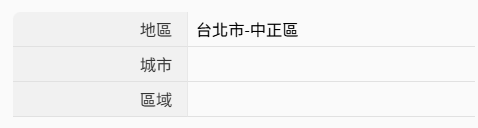
希望將「城市」與「區域」分別顯示在不同欄位,可以設定以下公式:
(1) 擷取城市
在「城市」欄位輸入公式:LEFT(A1, FIND("-", A1)-1)
公式會先透過 FIND 函數找到「-」的位置,再由 LEFT 函數擷取左側文字,即可得到「台北市」。
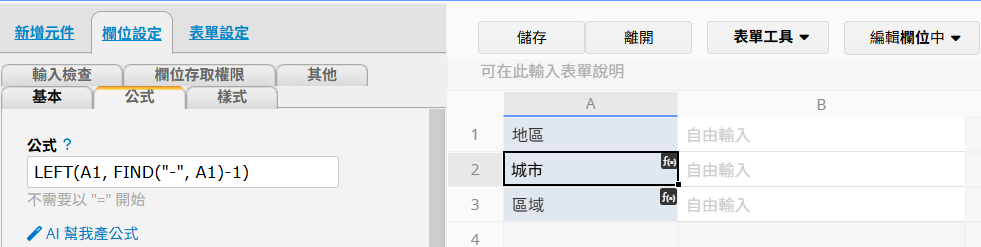
(2) 擷取區域
在「區域」欄位輸入公式:RIGHT(A1, LEN(A1)-FIND("-", A1)
公式會使用 LEN 函數 計算字串總長度,扣掉「-」之前的位置,再由 RIGHT 函數擷取右側文字,即可得到「中正區」。
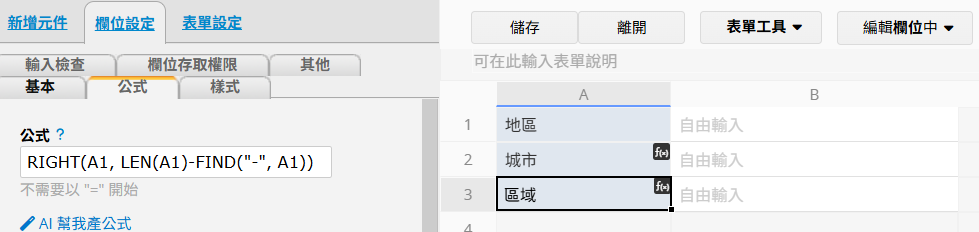
就能將「地區」欄位自動拆解為「城市」與「區域」。
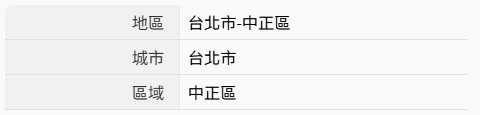
範例 2:擷取文字中間的字串
假設欄位 「產品編號」 的值為 「PRD-2023-001」,其中中間 4 碼代表年份。
在年份欄位套用公式:MID(A1, 4, 4)
就可以從第 5 個字元開始(起始字元為 0),擷取 4 個字元,即可得到 2023。
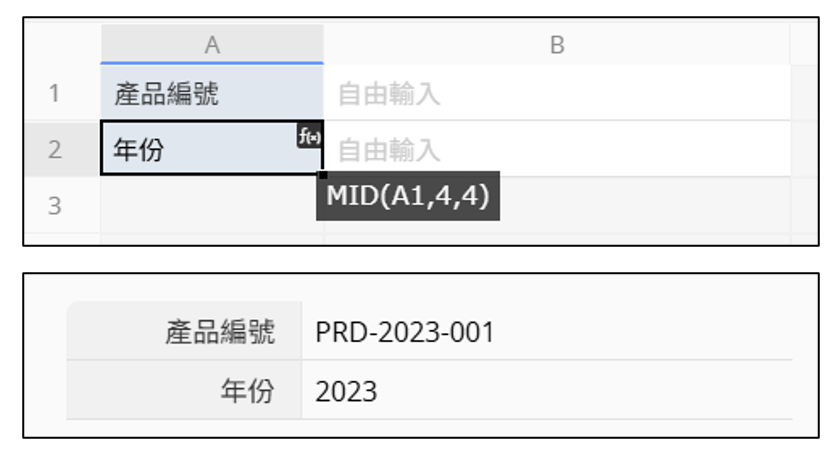
你可以使用 TEXT() 函數為欄位設定特殊格式
| 公式 | 語法 |
|---|---|
| TEXT | TEXT(value, format_text) |
參數說明:
value(必填):要格式化的數值或日期,可以填入欄位。
format_text(必填):指定格式。
數值欄位
若想將數值欄位格式設定為 12,345.67,可以輸入公式 TEXT(A1,'#,###.##'),
此公式也可以應用在其他數值相關欄位格式上。
日期欄位
例如,若要將日期欄位顯示為完整的星期名稱(如 「Friday」),可以使用:TEXT(A1, "EE"),若希望顯示縮寫的星期名稱(如 「Fri」),則可以使用:TEXT(A1, "E")。
其他有關欄位格式設定的需求,可以參考此篇文件。
用於將指定文字或數值重複特定次數,避免手動輸入。常見用途包括:排版或對齊文字、以重複符號表示評分等級,或顯示指定數量的文字。
| 公式 | 語法 |
|---|---|
| REPT | REPT(value,number_times) |
參數說明:
value(必填):要重複的文字或數值,可為欄位引用或直接輸入文字/數字。
number_times(必填):重複的次數,必須為正整數。
範例:用重複符號標示滿意度
在顧客滿意度的「滿意度星級」欄位,若需要用星號表示分數,可使用公式:REPT("*", 「滿意度評分」欄位)
系統會自動重複星號,快速呈現評分等級。
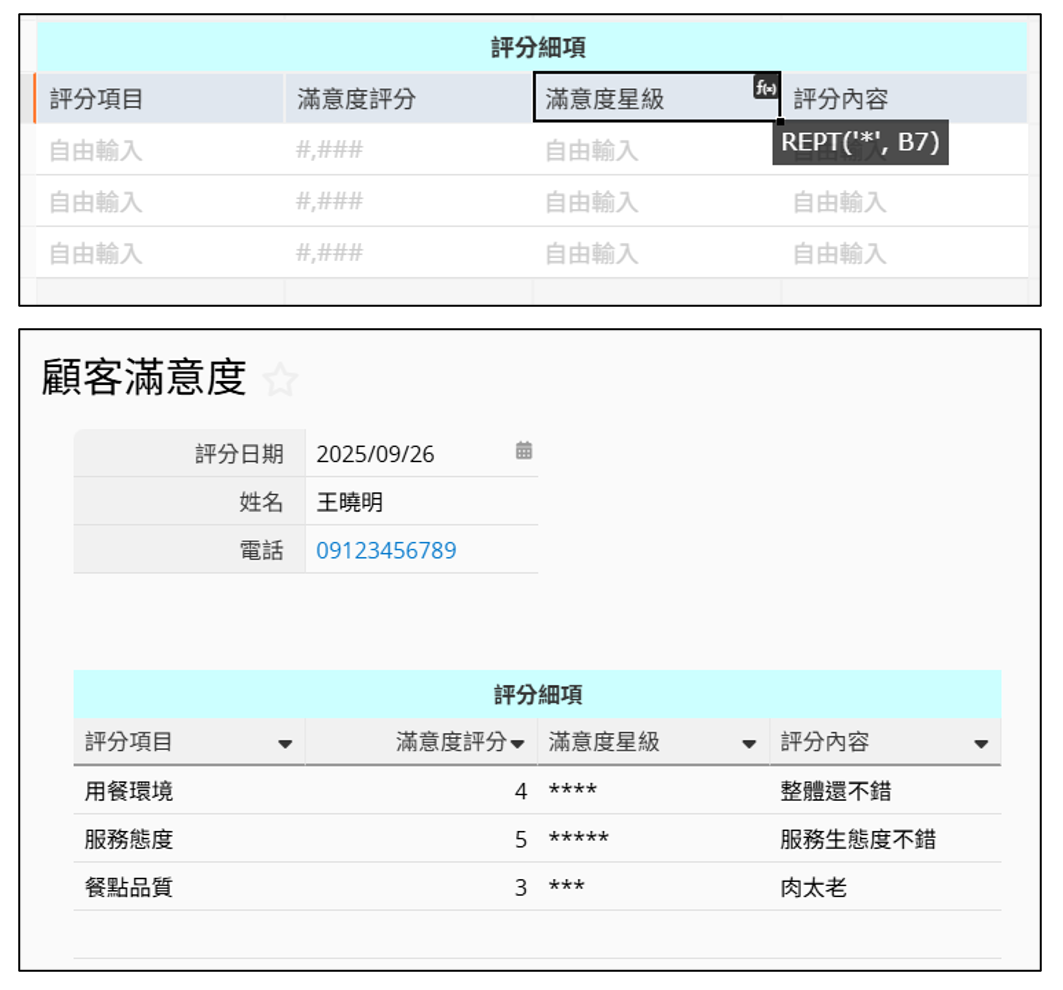
 感謝您的寶貴意見!
感謝您的寶貴意見!